Kuinka poistaa mainonta työpöydän, Chromen, Opera, Yandex -selaimen, Mozilla Firefoxin oikeassa alakulmassa?
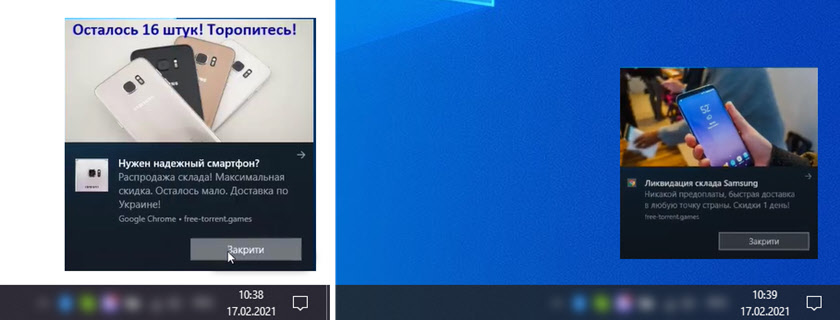
- 1466
- 94
- Kenneth Powlowski
Kuinka poistaa mainonta työpöydän, Chromen, Opera, Yandex -selaimen, Mozilla Firefoxin oikeassa alakulmassa?
Tässä artikkelissa kerron sinulle, kuinka päästä eroon pop -UP -mainonnasta työpöydän oikeassa alakulmassa tai selainikkunassa. Tämä ei välttämättä ole välttämättä mainontaa, vaan vain joitain sivuston ilmoituksia, jotka ärsyttävät sinua ja häiritsevät. Ja haluat poistaa ne. En todennäköisesti olisi kirjoittanut tätä ohjeita, ellei se olisi ollut ystävälleni puheluista joka aamu seuraavan ongelman kanssa: ”Kun selain on käynnistetty työpöydän oikeassa alakulmassa, jotain mainonnan ikkunaa, mitä tehdä?". Jostain syystä hän myös ripustettiin tuolloin.
Erittäin suosittu ja epämiellyttävä ongelma. Yleensä kaikki ponnahdusikkunat ovat aina ärsyttäviä, mutta jos se esiintyy tietyllä sivustolla, voit yksinkertaisesti sulkea sen. Ja täällä hän hyppää mihin tahansa, joko tietyllä hetkellä joko selaimessa tai työpöydän nurkassa. Hyvin usein hän ilmestyy tarkalleen oopperan, Chromen, Yandex -selaimen, Mozilla Firefoxin, Microsoft Edge -sovelluksen julkaisun jälkeen. Tämä pop -UP -mainonta näyttää tietokoneen näytön oikealta puolelta jotain tällaista: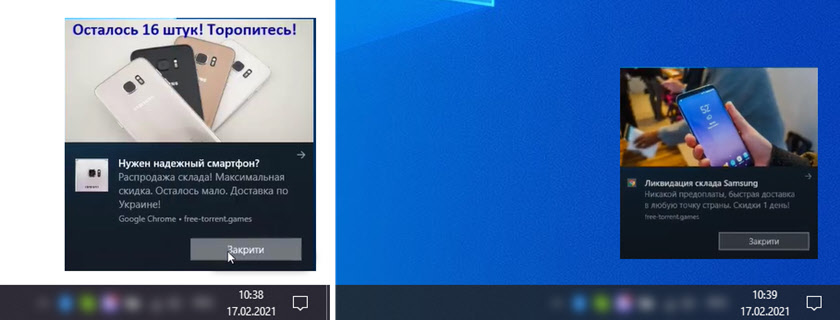
Se voidaan sulkea, mutta jos se ilmestyy usein, sen sulkeminen on jatkuvasti tylsää. Lisäksi ei ole harvinaista, että erilaisille online -kasinoille, aikuisten tavaroille jne. D. Lisäksi selaimien virustentorjunta ja laajennukset eivät estä sitä.
Miksi tämä mainos näkyy näytön kulmassa?
Kaikki on täällä hyvin yksinkertaista. Kaikilla selaimilla on toiminto, jonka avulla voit tilata sivuston suoraan selaimessa. Tämä toimii seuraavasti: vieraillessasi sivustolla (joka käyttää tätä toimintoa), pyyntö ilmestyy "Sivusto pyytää lupaa näyttää ilmoituksia". Ja vaihtoehtoja on kaksi: "Salli" tai "lohko".
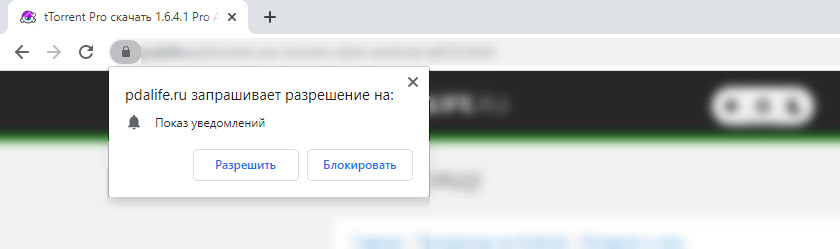 Jos napsautat "Salli" - tilaat tämän sivuston ja se voi lähettää sinulle pop -UP -ilmoituksia suoraan selaimeen (ja jos selain käynnistetään, mutta käpristynyt, ilmoitus näkyy oikeassa alakulmassa olevassa työpöydällä -A. Jos selain oli suljettu, kaikki ilmoitukset ilmestyvät sen julkaisun jälkeen.
Jos napsautat "Salli" - tilaat tämän sivuston ja se voi lähettää sinulle pop -UP -ilmoituksia suoraan selaimeen (ja jos selain käynnistetään, mutta käpristynyt, ilmoitus näkyy oikeassa alakulmassa olevassa työpöydällä -A. Jos selain oli suljettu, kaikki ilmoitukset ilmestyvät sen julkaisun jälkeen.
Ja tämä on aivan normaalia. Tämä toiminnallisuus luodaan nopeaan ja kätevään tilaukseen sinulle mielenkiintoisten sivustojen uutisiin. Mutta kuten luultavasti jo arvasit, tulossivustojen omistajat näiden turkisilmoitusten avulla lähettävät paitsi tietoja uusista julkaisuista, päivityksistä jne. D., Mutta myös mainonta. Huomasin, että jotkut sivustot kirjoittavat jotain "paina" salli "ladata tiedosto". Siten kerättyjä tilauksia ei jokainen rehellinen tapa. Mielenkiintoisin on, että lataustiedosto alkaa, vaikka napsauttaisit "Block" -painiketta, koska ne eivät voi muuttaa selaimen toimintoja.
Kuinka poistaa pop -UP -mainonta selaimessa tai Windows -työpöydällä?
Sinun on vain peruutettava sivustolta, joka lähettää ja näyttää mainonnan kannettavan tietokoneen tai tietokoneen näytön oikeassa kulmassa. Poista tilaus selaimessa. Voit tehdä tämän selaimen asetuksissa, joiden kautta olet suostunut ilmoitusnäyttelyyn. Selain on pääsääntöisesti ilmoitettu ilmoitusikkunassa, jonka kautta se ilmestyy.
Ohje sopii Windows 10: lle, Windows 8: lle, Windows 7: lle ja T: lle. D. Sitten näytän yksityiskohtaisemmin, kuinka nämä ilmoitukset voidaan poistaa käytöstä ja peruuttaa sivustolta kaikissa suosituissa selaimissa.
Google Chrome
Ajaa kromia. Mennä asetuksiin. Sitten vasemmalla avaa "Yksityisyys ja suojaus" -osa, avaa "Sivuston asetukset" ja valitse "ilmoitukset". Tai vain kopioi ja seuraa tätä linkkiä: Chrome: // asetukset/sisältö/ilmoitukset.
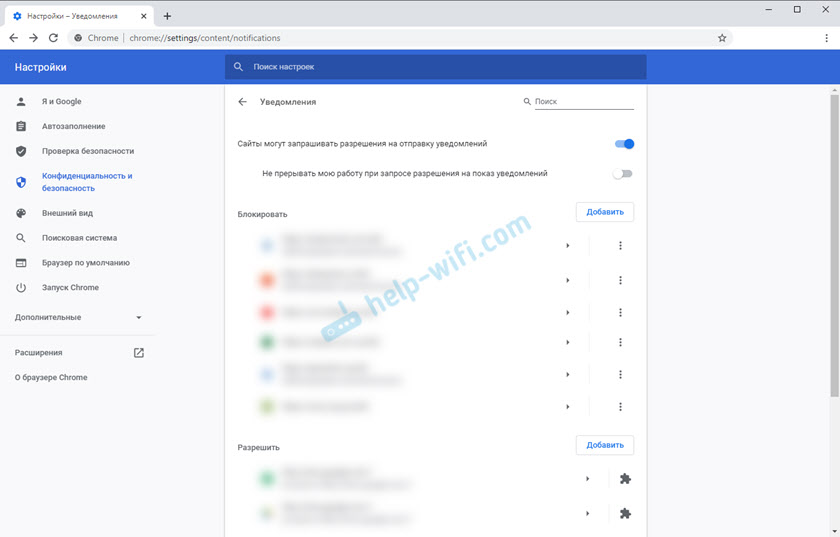
"Lohko" -osiossa on sivustoja, joilla estät ilmoituksen näytöksen. Ja "Salli" -osiossa voit nähdä sivustoja, jotka voivat lähettää sinulle ilmoituksia ja mainontaa näissä ilmoituksissa. Ne on poistettava.
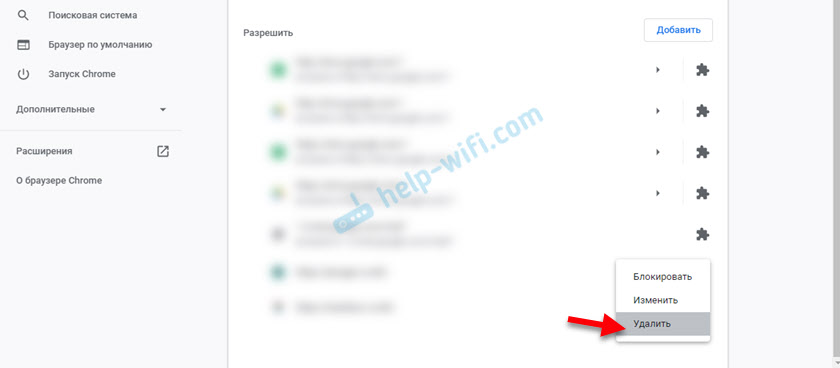
Poista vain ne sivustot, joista et halua vastaanottaa. Jos et itse allekirjoittanut, voit poistaa kaikki sivustot "Salli" -osiossa.
Ja jos et halua näitä ilmoitusseulontapyyntöjä, voit poistaa toiminnon käytöstä "Sivustot voivat pyytää lupia lähettämään ilmoituksia".
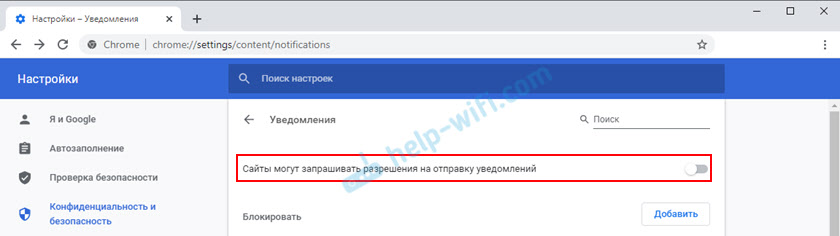
Tajusimme Google Chromen, siirrymme eteenpäin.
Ooppera
Siirry "Valikko" - "Asetukset", vasemmalla napsautamme "lisäksi" ja valitse kohde "Suojaus". Seuraavaksi avaamme "Sivustoasetukset" - "Ilmoitukset". Voit kopioida linkin Opera: // asetukset/sisältö/ilmoitukset ja ylitä se oopperan selaimessa. Joten putoat heti näihin asetuksiin.
Poista kaikki sivustot "Salli" -osiossa. Tai vain ne sivustot, joista haluat peruuttaa tilauksen ja jotka osoittavat mainontaa näytön kulmassa. Avaa vain sivuston valikko (...) ja napsauta "Poista".
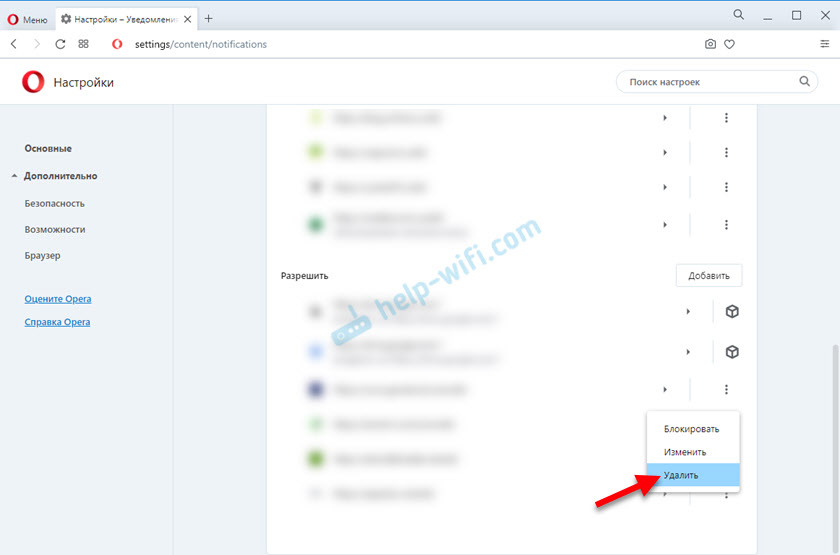
Sen jälkeen sivustot enemmän, hyvin, lähettävät ilmoituksia ja mainoksia selaimeen ja työpöydälle.
Yandex.Selain
Avaa "valikko" - "Asetukset". Siirry seuraavaksi "Sivusto" -välilehteen ja napsauta kohdetta "muilta sivustoilta" -osiossa "-osiossa". Linkki nopeaan pääsyyn asetuksiin: Selain: // asetukset/sisältö/ilmoitukset (Kopioi selaimeen ja seuraa sitä).
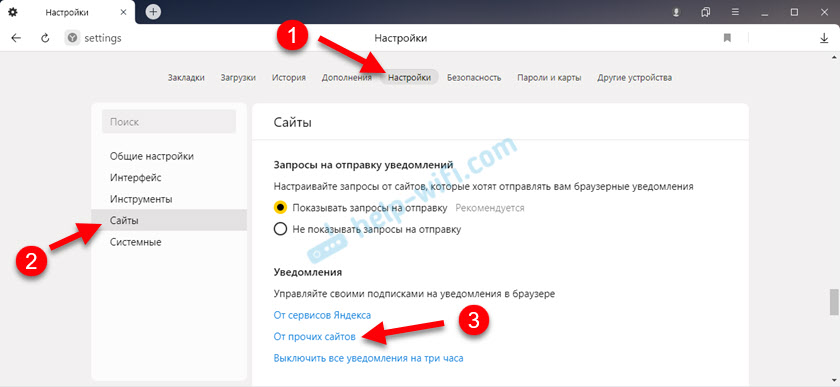
Poistamme sivustot, ilmoitukset, joista et halua vastaanottaa tietokoneellesi.
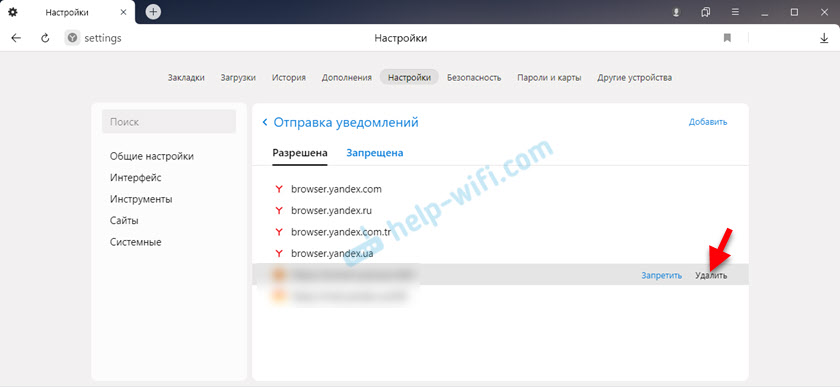
Nyt mainonta Yandex -selaimen oikeassa alakulmassa ei näy.
Mozilla Firefox
Sinun on siirryttävä "valikkoon" - "asetukset". Siirry ”Yksityisyyden ja suojauksen” -välilehteen, vieritä sivua ”Ilmoitus” -osaan ja napsauta “Parametrit” -painiketta vastaavaa pistettä vastapäätä.
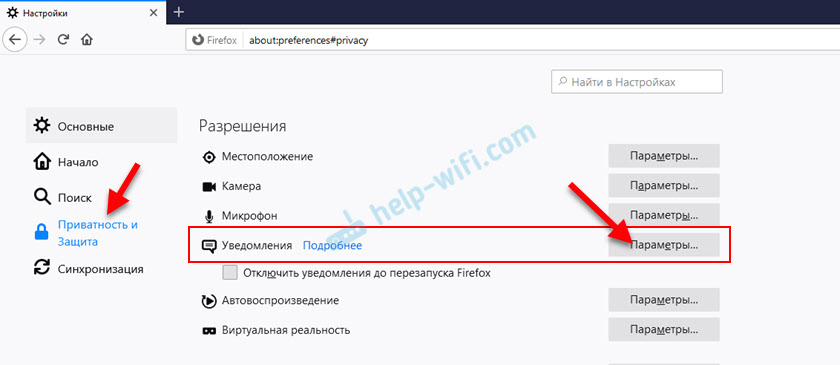
Korostamme halutun sivuston luettelosta ja napsauta "Poista verkkosivusto" -painiketta. Voit myös "poistaa kaikki verkkosivustot". Kun teet kaiken, napsauta "Tallenna muutokset".
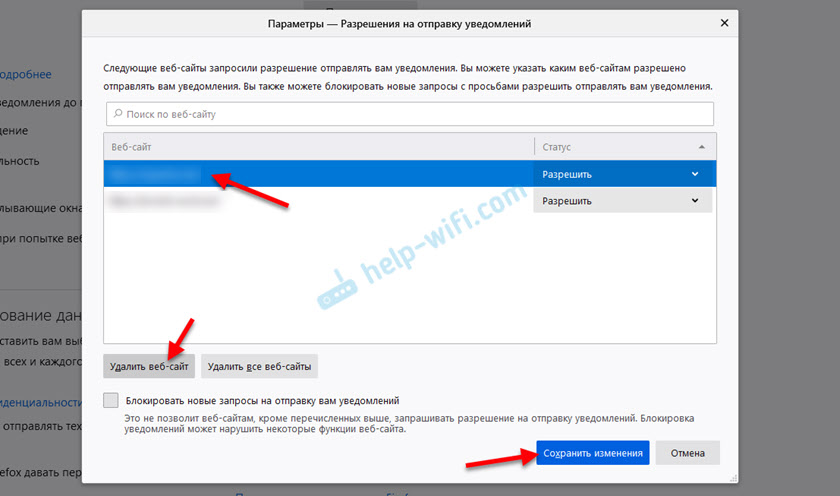
Voit sulkea ikkunan asetuksilla.
Microsoft Edge
Napsauta valikkoa kolmesta pisteestä ja valitse "Asetukset" -kohta. Siirry vasemmalle "Tallennettu eväste ja data" -osioon ja napsauta "Ilmoitus" -kohtaa.
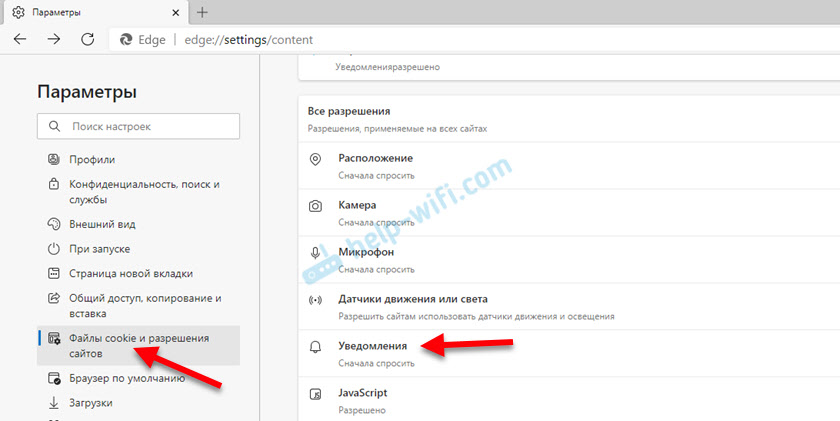
Jos "Salli" -osiossa on sivustoja, poista ne. Ne osoittavat mainontaa työpöydän nurkassa ja selaimessa.
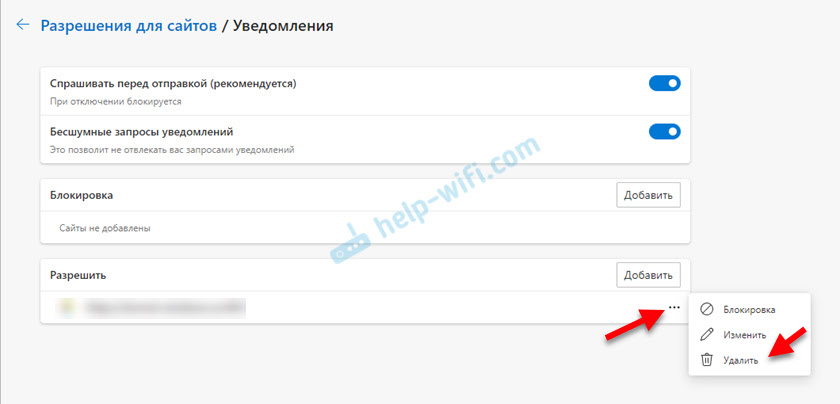
Siinä kaikki!
Jos näiden toimien suorittamisen jälkeen mainos ei ole kadonnut, ehkä selaimella ei ole mitään tekemistä sen kanssa, ja mainos osoittaa jonkinlaista haitallista. Tässä tapauksessa suosittelen järjestelmän tarkistamista ilmaisella apuohjelmalla Malwarebytes adwcleaner. Hän löytää täydellisesti ja poistaa tällaisen ohjelmiston. Voit myös skannata tietokoneen DR Web Cureit -sovelluksella!
Odottaa arvostelujasi ja kysymyksiä kommentteissa. Toivottaen!
- « Kuinka jakaa Internet puhelimesta TV hen älykäs TV?
- Adobe Photoshopin asentamisen jälkeen Internet on poissa eikä toimi »

